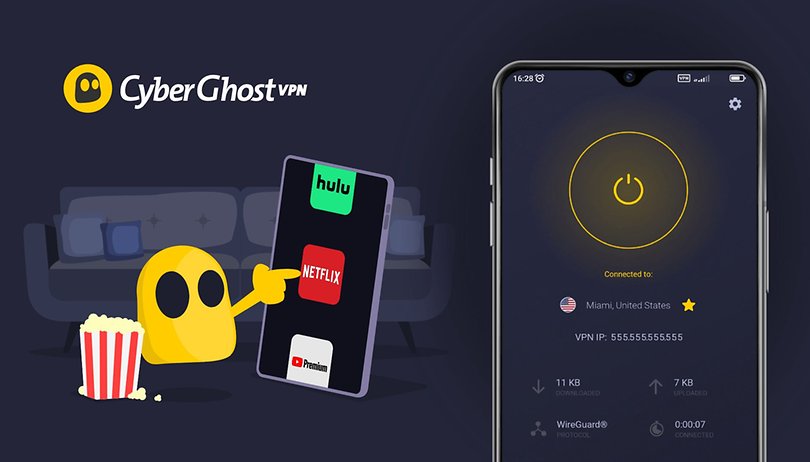Google 文件(Google Docs)是由 Google 提供的免费线上文件编辑软体,不仅可以和他人共享编辑,也能使用各种进阶功能。当你完成编辑後,可以选择将档案下载为不同格式,如:Word、PDF、纯文字等,为了避免格式错误,许多人都会储存为 PDF 档案。因此,这篇教学内容将分享如何在电脑版 Google 文件及 iOS App 上,将 Google 文件转换为 PDF 格式。
如何将 Google 文件 输出成 PDF 档案?
电脑版
方法一:从表单选项中执行
在 Google 文件上的表单选项里,选择「档案」选项,再点选「下载」,然後就可以选择「PDF 文件」的格式,Google 就会自动输出成 PDF 档案,并储存在你的电脑上。
方法二:直接输入转换语法
另外,在电脑版上的 Google 文件还可以直接输入转换语法,就可以直接下载成 PDF 档。
在网址列上,将连结最後的 “edit” 改成 “export?format=pdf “,按下 Enter 输入键後,Google 就直接下载储存 PDF 文件在你的电脑上,是不是感觉很帅呢~
iOS app
在手机 app 上就没办法像电脑版,可以直接输入很帅的语法,就只能依靠原本 app 上做的选项。
在 Google 文件 app 里,选择要输出成 PDF 的文件,选择右上「⋯」>「共用与汇出」,接下来就是选 PDF 格式,就可以将 PDF 档案直接传给朋友,或者储存至云端硬碟。
See alsomacOS 新手教学
想用 Apple Sidecar (并行)功能,必知最重要的一件事!
总结
转换成 PDF 档案的好处,就是它具有可携性、兼容性、易於分享的优势,因为 PDF 档案是一种跨平台的档案格式,即使你要分享的对象不使用相同的系统或应用程式,他们也可以轻松查看 PDF 档案,并且文件里的格式也不会跑版,另外,PDF 档案还可以使用密码来增加内容的安全性,这几招 Google 文件转成 PDF 学起来了吗?
- 相关文章:iPhone 必学技巧之一,如何透过 iPhone 编辑 PDF 文件?
- 相关文章:日常清单好帮手 – 如何将 iPhone 和 Mac 的 提醒事项 列表输出成 PDF 文件?
- 相关文章:让分享的方式更多元 – 如何将 iPhone 和 Mac 的 备忘录 输出成 PDF 文件?
如果想第一时间看到更多 Apple 相关资讯,请追踪苹果迷粉丝团以掌握最新讯息,并且订阅我们 YouTube 频道,取得直播第一时间通知,或者加入苹果迷社团跟大家一起讨论使用心得哦~
如果想要聊天,也可以加入我们的 LINE 聊天群找我们。